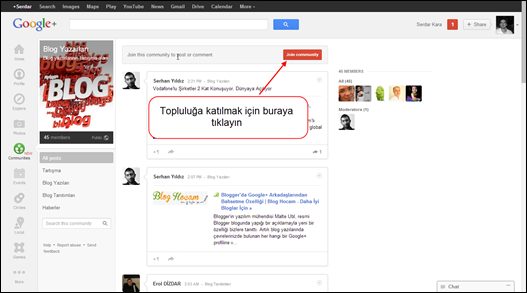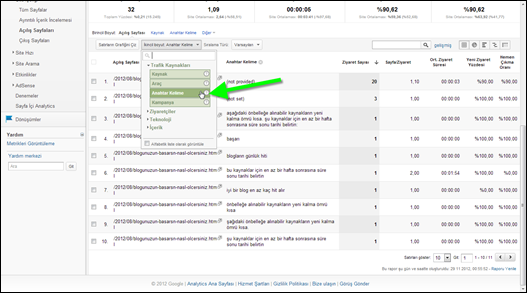Blog açmanın temel sebepleri vardır. Birinden görürsün, hayat boştur ve ondan canın
sıkılmıştır ya da en mantıklısı söyleyecek bir şeyin vardır. Eğer sonda söylediğim neden senin için geçerliyse blog açmak senin için gereklidir. Çünkü belli bir amacın olduğunu gösterir bu durum.
İlk başta blog dünyası sana çok değişik gelir; görmediğin ortam tatmadığın değişik bir
duygu vardır, “zihin dünyanda”. Bir an önce bir şeyler karalamak, bir şeyler paylaşma isteği duyarsın. Bunlar blogla olan tanışmanızın/aşkınızın ilk günleridir. Her şey mükemmel, hatasız ve güzeldir.
Değişik bir hesap alırsın. İki ufak rötuştan sonra blogunu açarsın ve yazılarını yazma başlarsın. Belli bir program dahilinde olmadan yazama isteğinin götürdüğü yere kadar yazarsın. Günler geçer ve belir süre sonra o zaman ayırdığın bloga sırt dönersin. -Bu tabi ki yavaş yavaş olur.- En sonunda da onu terk edersin.
Günümüzde pek çok bloğun ölümü de bu şekilde oluyor. Her konuda olduğu gibi bu konuda
da yetersiz bilgiye sahibiz. İlk önce aşkla başlayan serüven zaman, aşkın yıllanmasıyla,
ilişkiden zevk almıyorum diyerek (eskisi gibi heyecanlanmıyorum da olabilir.) ayrılıkla son
buluyor.
Hayatın her aşamasında olduğu gibi blog ortamında da planlı çalışmak önemli bir mevzu.
Onu bir ailenizin ferdi ya da arkadaşınız olarak görebilirsiniz. Verdiğiniz kadar geri dönüşüm
alabilirsiniz.
Peki bir blog için en önemli unsur nedir?
Aslında iki aşamada olur bu:
1-Blog öncesi dönem,
2-Blog hayatında olan dönem.
Blog öncesi dönem insanın en sabır olması gereken dönemdir. Blog açmaya karar vermek, hemen gidip bir hesap açıp bir şeyler yazmak değildir. İlk önce bloguna bir isim ve neler yazabileceğin hakkında detaylandırma yapmak gerekir. Benzer blogları incelemek sonra, varsa başarıları bunla ilgili bir çıkarımda bulunmak gerekir. Ayrıca bu blog yazarlarıyla iletişme geçmekte bir seçenektir. Gelelim ad kısmına, bir bloga isim bulmak bana göre en önemli kısımdır. Genelde konulan adlar yazacağınız konudan, tutun paylaşacağınız her şeyi içerir. Ve ayrıca seni temsil eder. Bu derece önemliyken ad belirlemede hızlı davranmamak en önemli durumdur. Bunun için bir tavsiye bir blog ismini koymak için yanınızda bir not defterine sizin için önemli olabilecek isimleri yazın. Bir hafta falan yazın zaman varsa dahauzun sürede yazabilirsiniz. Sonra yazdıklarınızı bir okuyun en içinize yatanı koyabilirsiniz. Ya da burada yazdıklarınızdan bir kombinasyon yapabilirsiniz. Ve ortaya sizi temsil eden güzel bir isim çıkabilir.
Blog Hayatı Sırasında ise, yazılarınızı belli bir planda yazın. Her gün yazabilirsiniz ama,
yazdıklarınızı hemen yayınlamayın. Çünkü diğer yazınız daha okunmadan bunu yayınlamak
diğer yazınızın okunurluğuna ve değerlendirilmesine zarar verir. Herkes yeni yazınıza kanalize olur. Eğer tıkanıyorsanız belli günlerde yazın. Örneğin her Cuma bir yazı yayınlayın.
Blog yaşamına başladığınız anda her şey insana çok heycanlı gelebiliyor. Ama önemli olan
zaman içersinde bu dünyada kalabilmek. Yarattığınız bu çocuğu canlı ve diri tutabilmek
için planlama bu aşamada çok önemli. Planlamanın dışında sabretmekte bir diğer önemli
madde tabiî ki. Ona ne kadar bakar, onu beslerseniz o da ilerde size karşılığını ödemekten
çekinmeyecektir. Çünkü onu siz doğurdunuz, siz beslediniz ve siz büyüttünüz…
Yazar Hakkında: Blog dünyasında 2 yılını dolduran acemi bir blogcu. Ruhsuz Atmaca'nın, tek ve temel amacı insanlığa bir şey katabilir miyim?, katabilirsem nasıl olmadır?, bu soruları kendine sorarken bir anda kendisini blog dünyasında bulur. Ruhsuz Atmaca blogunun kapağında yer alan ve ismini verdiği "Atmaca" insanlara benzer duygulara sahip bir canlıdır. Yırtıcılığı nedeniyle isminin önüne "Ruhsuz" takısı gelmiştir. Blogun sloganı ise: "Yazdıklarım ve Yazacaklarım Atmacanın Bakışlarında Gizli..." oluşturur.